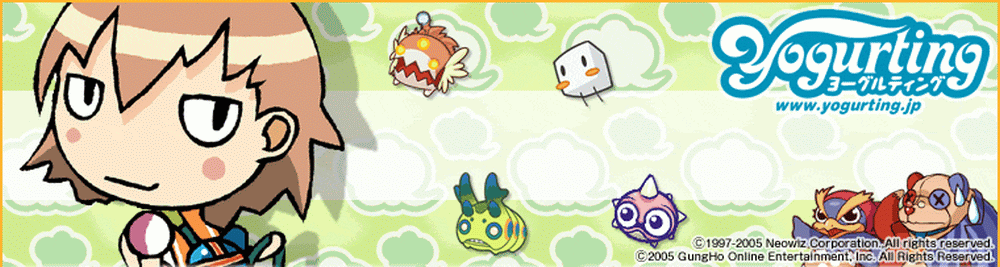顔文字の入力方法
顔文字の入力方法日記を書いているときに、 顔文字 を入れたくなる人は少なくないと思います。
しかし、直接入力すると…意外に手間がかかります。
せいぜい…(>_<)や(T_T)くらいが限界です。
顔文字を入れたいけど手間がかかるのは嫌。
そんなあなたに、便利な顔文字の入力方法を解説していきます。
顔文字の方法にはいろいろありますが、その中で一般的なものを紹介します。
パソコンで [顔文字] と入力すると、以下のような候補が挙げられます。
…顔文字は1つしか表示されません。
しかし、これは表示されないのではなくて、表示されないように設定されているだけなのです。
なので、顔文字が表示される設定に変えてみましょう。
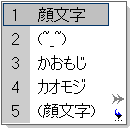
まず、画面に下にある タスクバー をさがしてください。
タスクバーとは、下のようなものです。
タスクバーが見つかったのなら、 [ツール] を選択してください。
すると、下のような画面が出てきます。
ここで、 [プロパティ] を選択してください。

[プロパティ] を選択すると、下のような画面になります。
画面がでてきたのなら[辞書/学習]を選択してください。
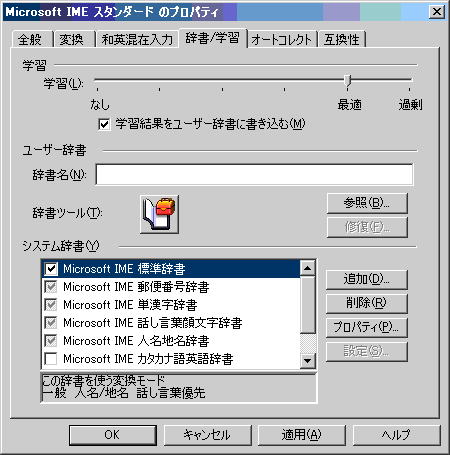
ここで、 [Microsoft IME 話し言葉顔文字辞書] のチェックを変更してください。
□を押すことで変更できます。
そして、下の画面のように、チェックが濃くなれば完了です。
[適用] を押した後に、 [OK] を押してください。
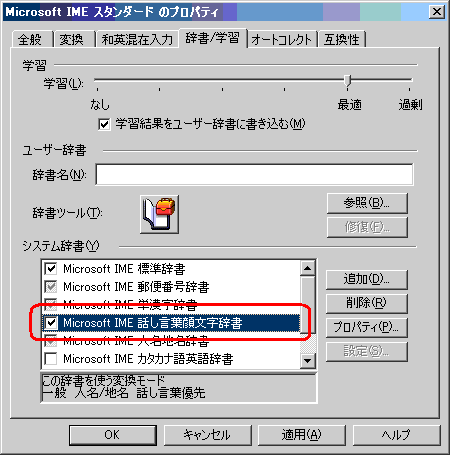
設定を変更した後に、 [顔文字] と入力すると…
下のように顔文字の候補がズラリとでてきます。
ここから、好きな顔文字を選ぶことができます。
[顔文字]以外の言葉でも表示される言葉があるので、一度さがしてみてはどうでしょうか。
私の記憶では、 [びっくり] でも何か顔文字がでてきたと思います。
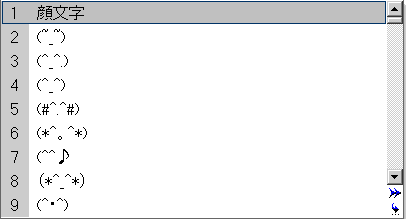
上で説明した、設定を変更する方法以外にも、顔文字を入力する方法はあります。
それは、インターネットのサイトを利用する方法です。
顔文字の一覧を公開しているサイトなどから、顔文字をいただいていくのです。
私の使用させていただいている顔文字は、下のサイトから入手しました。
[顔文字図書館]
この方法でも、かなり便利に顔文字を取り入れることができます。
顔文字 は、文章に深みを加えることができるすばらしい表現方法です。
ぜひ、一度取り入れてみてはどうでしょうか。
ただし、使いすぎには注意が必要です…。
他の機能についても、何か思いついたら解説していきます。
もしもなにかリクエストがあれば、掲示板にでもカキコしてください。
ジャンル別一覧
人気のクチコミテーマ
-
-
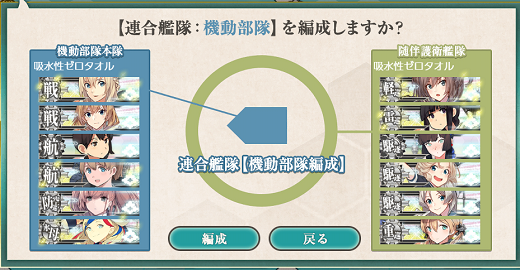
- ゲーム日記
- 基本無料ゲーム「艦隊これくしょん」…
- (2025-11-20 08:58:05)
-
-
-

- 気になる売れ筋おもちゃ・ホビー・ゲ…
- LEGO ‐ Star Wars ‐ | レゴブロック…
- (2025-11-15 21:55:46)
-
-
-

- 『眠らない大陸クロノス』について語…
- 権力
- (2025-11-13 03:11:27)
-
© Rakuten Group, Inc.